如何自動錄製所有 Google Meet 會議
會議視頻錄製對於企業來說可能很重要。錄製的會議視頻在很多方面都有幫助:您可以回顧發生的事情並跟進想法,將錄製的內容用作新員工的培訓材料,將其用作參考,或者將其展示給無法參加會議的人.
在本文中,我們將解釋如何在 Google Meet 上錄製會議、誰可以錄製以及如何自動錄製。
打開錄製並關閉
首先,要在 Google Meet 上錄製內容,您需要成為 Google Workplace 計劃之一的註冊用戶,該計劃不是免費的。有特定的 Workplace 版本允許錄製:Essentials、Business Standard、Business Plus、Enterprise Edition(Starters、Essentials、Plus、Standard)、Education Plus、Teaching and Learning Upgrade 和 Workspace Individual Subscriber。
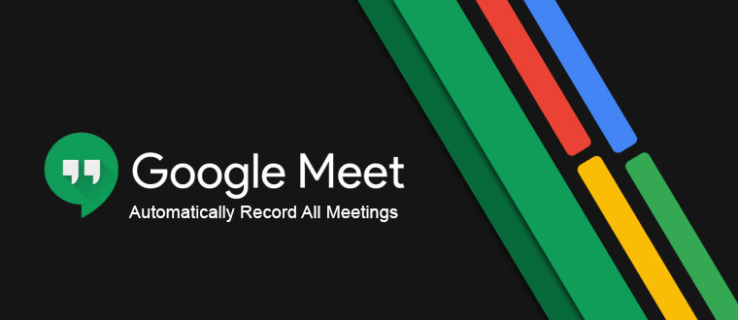
組織的 Google Workspace 管理員可以在 Google Meet 上錄製會議。作為管理員,他們可以讓參與者錄製會議,然後與其他人共享,例如,無法參加會議的人。教師可以在他們的 Google Workspace 帳戶上錄製課程,作為組織者,他們也可以允許學生錄製課程。另一方面,管理員也可以為其他參與者關閉錄音。
最重要的是要知道錄音不是自動的,這意味著有人需要為每個單獨的會議開始錄音。
需要完成兩個步驟才能調整錄製設置。首先,您需要檢查錄製選項是否可用,這意味著您需要擁有支持錄製的 Workspace 版本。另一步是確保 Drive 和 Docs 已打開,即允許用戶訪問 Google Drive 中的錄音。
第三步是在 Google Meet 上打開錄音功能。操作方法如下:
使用您的管理帳戶登錄 Google 管理控制台。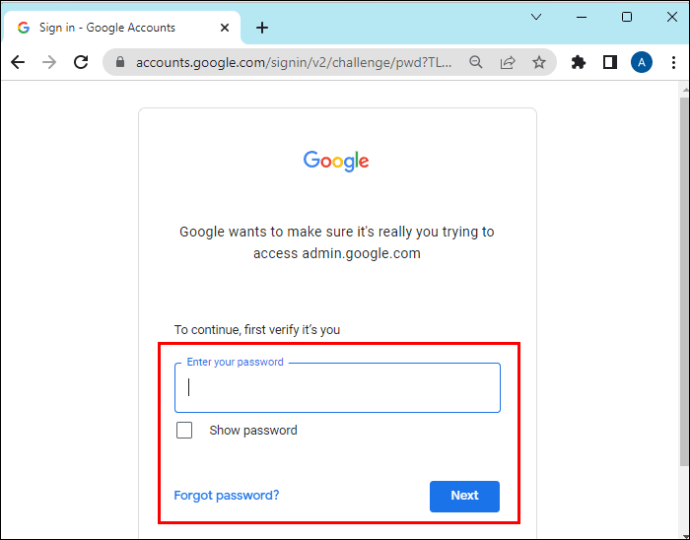 找到“應用程序”選項。
找到“應用程序”選項。
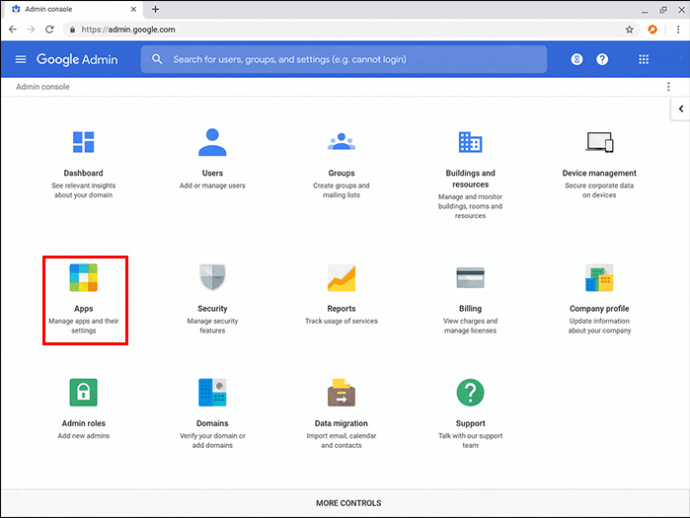 轉到“Google Workspace”。
轉到“Google Workspace”。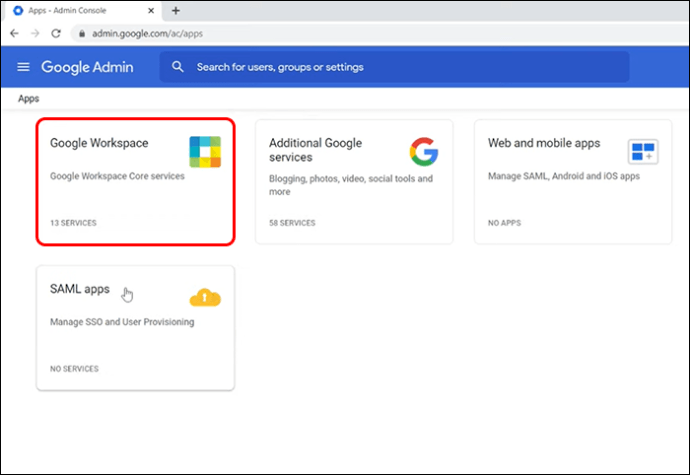 然後轉到“Google Meet”。
然後轉到“Google Meet”。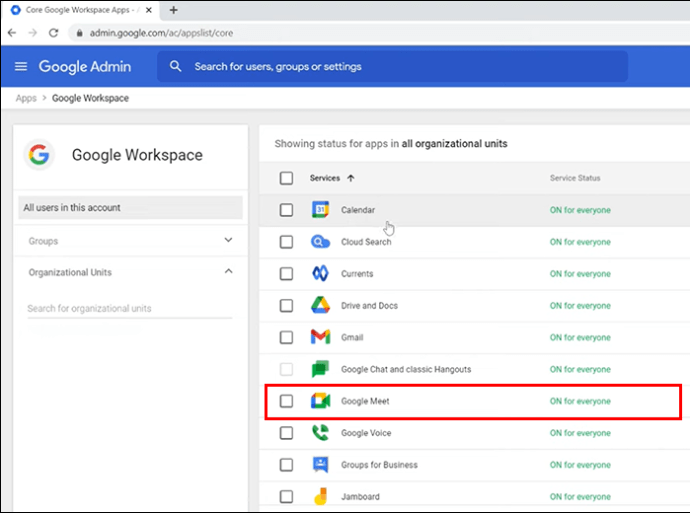 點擊“Meet video settings”為所有人應用設置。
點擊“Meet video settings”為所有人應用設置。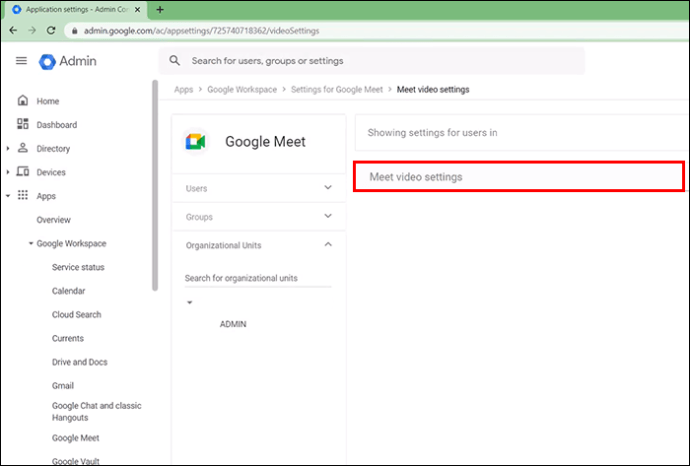 點擊“錄音”。
點擊“錄音”。
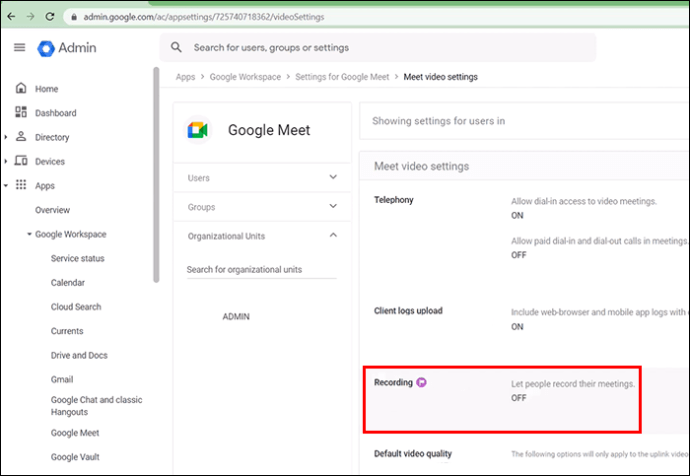 如果您希望其他人也進行錄製,請選中“讓人們錄製他們的會議”複選框。
如果您希望其他人也進行錄製,請選中“讓人們錄製他們的會議”複選框。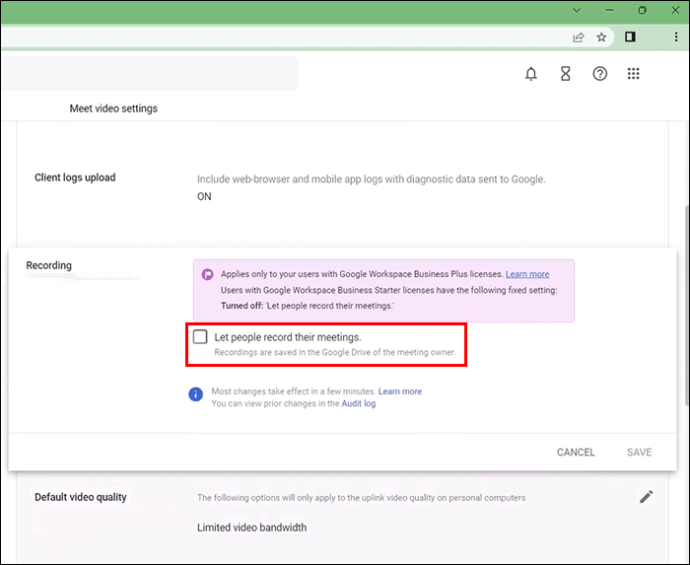 點擊“保存”選項。
點擊“保存”選項。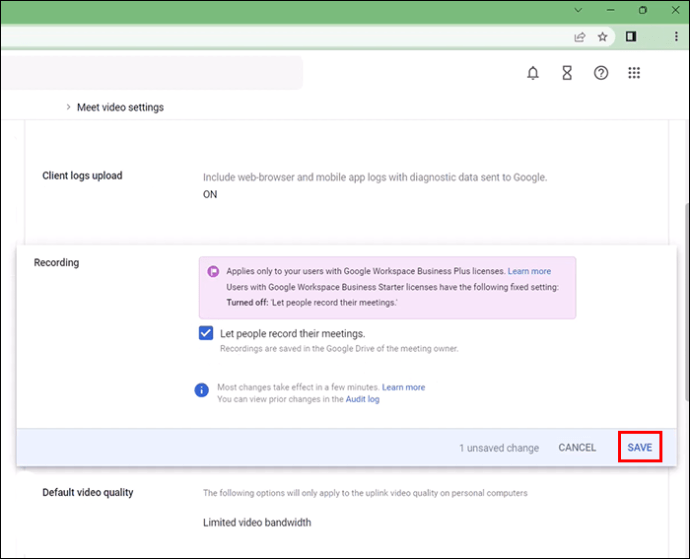
現在,除了管理員,其他人也可以錄製會議.請注意,管理員必須允許另一個帳戶的錄音,即打開它。也可以在這些條件下記錄的帳戶是會議主持人、與主持人來自不同組織的聯席主持人、該組織的主持人但僅當“主持人管理”選項關閉時,以及 Google 中的教師或合作教師課堂。
如何在 Google Meet 上錄製
您可以使用移動和網絡應用程序錄製 Google Meet 會議。這是在網絡應用程序中錄製會議的方法:
打開網絡應用。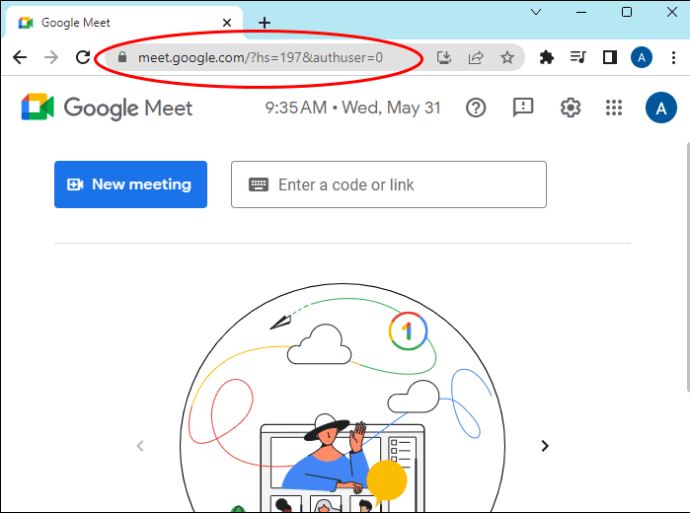 點擊三個點。
點擊三個點。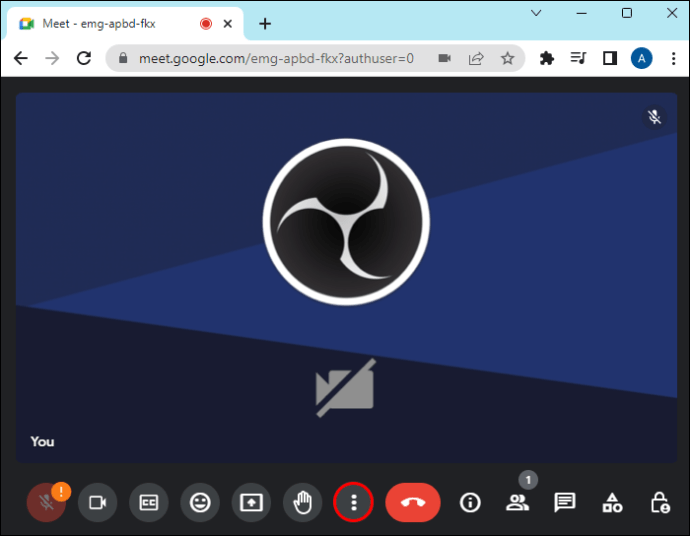 點擊在“開始錄製”上。
點擊在“開始錄製”上。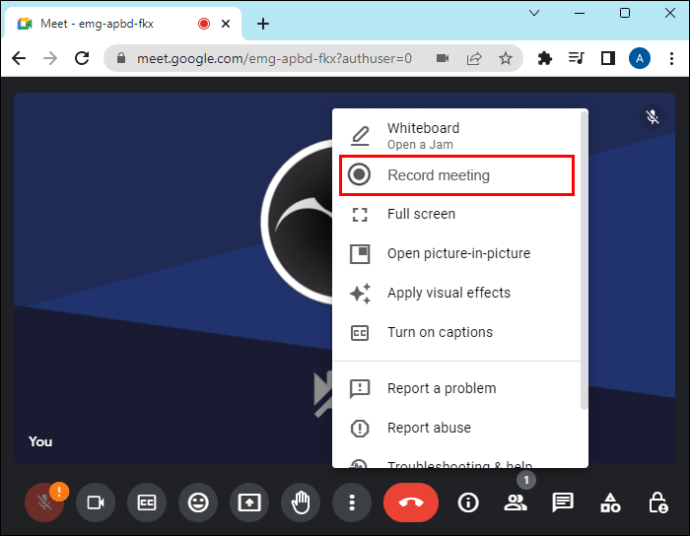
在移動應用上,執行此操作:
打開移動應用。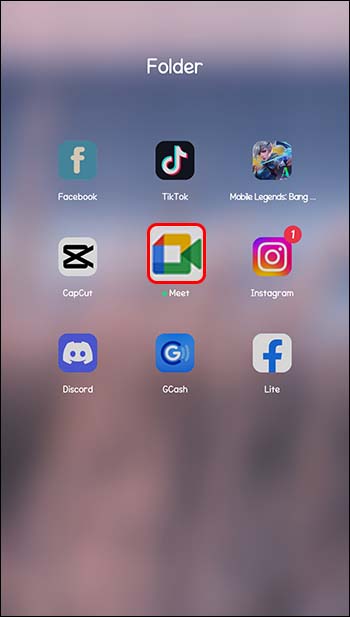 點擊屏幕右下角的菜單。
點擊屏幕右下角的菜單。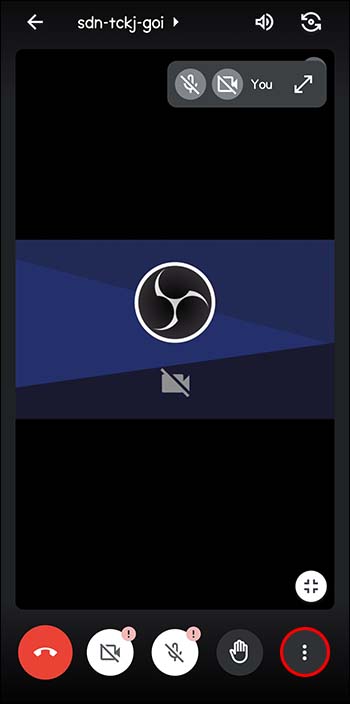 選擇“開始錄製”選項。
選擇“開始錄製”選項。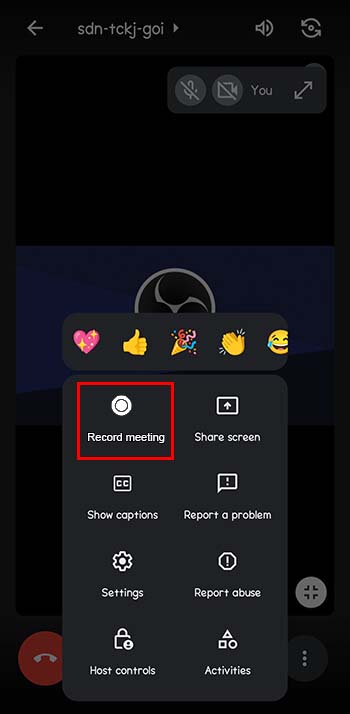
橙色圓圈將出現在您的用戶名旁邊,讓會議參與者知道他們正在被您錄製。如果您在會議中途意外離開,錄音會一直持續到會議結束,其他與會者全部離開。
如何自動錄音
如前所述,錄音不能自動進行,因為管理員或其他人需要為每次會議按下該按鈕並開始錄音。因此,如果您沒有 Google Workspace 會員資格,第三方軟件可以幫助您錄製 Google Meet 會議。
使用 Meet Pro
您可以在使用 Google 時自動錄製Meet,但您還需要 Meet Pro 及其功能。 Meet Pro 需要 Google Workspace,並且它具有自動錄製功能。
此功能可以設置為從用戶加入 Google Meet 的那一刻開始錄製。此外,如果您不希望它立即自動開始錄製會議,您可以將其設置為提示您手動打開錄製。此功能不是免費的,但如果您老是忘記開始錄製,它會非常有用。
使用 Notta AI
在 Google Meet 上錄製會議的另一種方法是使用 Notta,它免費。 Notta 是一種基於人工智能的語音轉文本轉錄服務,可支持 104 種語言。當與其他設備同步時,它可以訪問它也可以轉錄的錄音。這個人工智能還可以幫助你記錄所有的會議。您需要做的就是鏈接 Google 日曆和 Notta。然後,該應用程序的機器人可以開始自動錄製您的 Google Meet 會議。這是將日曆鏈接到 AI 的方式:
在 Notta 工具上登錄您的帳戶。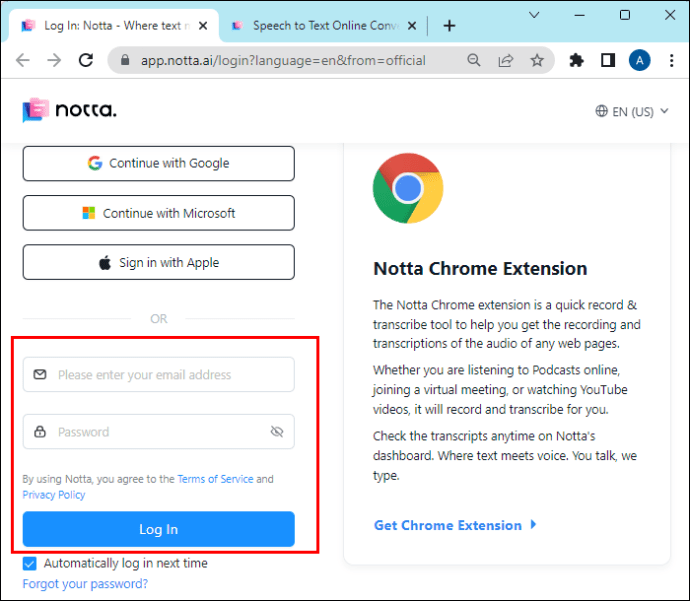 單擊您的側邊欄中的選項“即將進行的視頻通話”屏幕。
單擊您的側邊欄中的選項“即將進行的視頻通話”屏幕。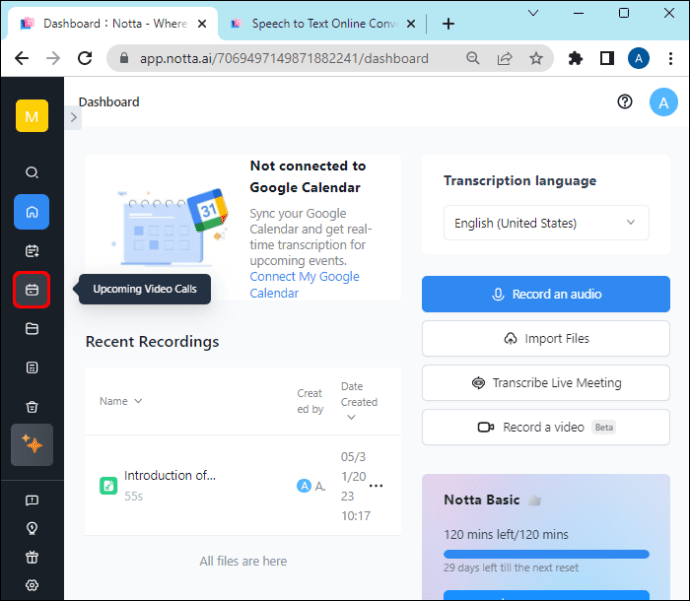 點擊“連接您的 Google 日曆”。
點擊“連接您的 Google 日曆”。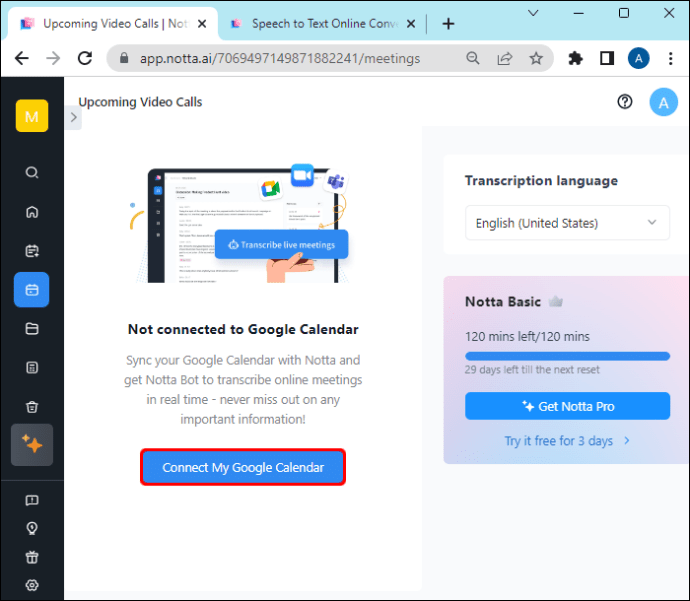 允許訪問 Notta。
允許訪問 Notta。 勾選訪問框並轉到“繼續”。
勾選訪問框並轉到“繼續”。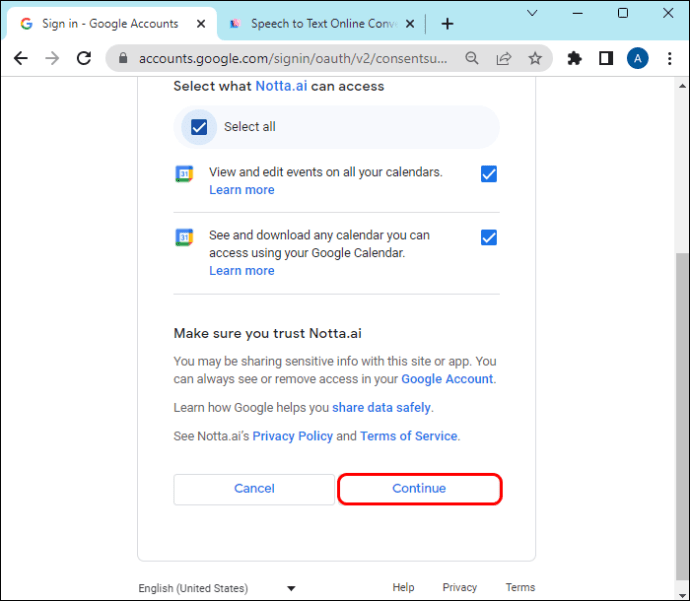
完成這些步驟後,Notta 可以與您的日曆和筆記同步那裡存在的所有預定視頻通話。您可以選擇希望 Notta 自動錄製的內容。您的 Google Meet 會議始終可以在 Notta 儀表板的“即將進行的視頻通話”選項下找到。
點擊“開始錄製”選項即可開始錄製。 Notta bot 會加入 Google Meet 會議,一開始就開始實時轉錄和錄製。
Vmaker for Video Screen Recording
而 Notta AI 是一個很好的選擇高質量的錄音,Vmaker 可以成為您進行視頻屏幕錄製的首選軟件。卓越的高清質量和無限會議記錄的能力是您應該使用 Vmaker 來記錄您的 Google Meet 會議的主要原因。這是使用 Vmaker 錄製的方式:
下載 Vmaker Windows 應用程序。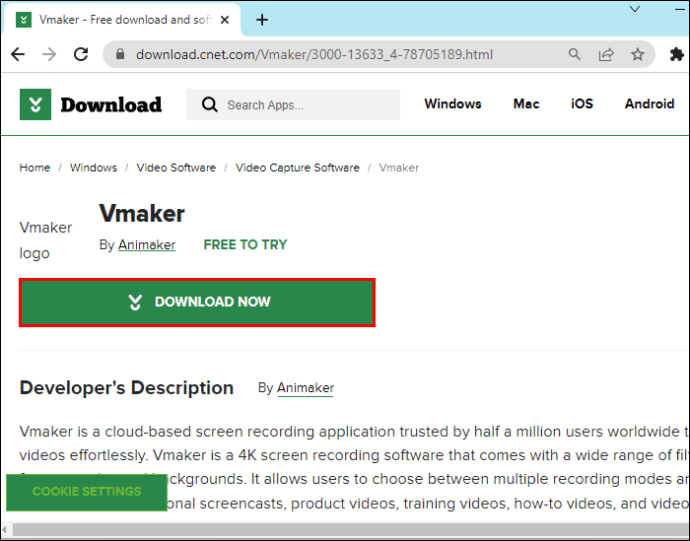 選擇“屏幕模式”選項來錄製屏幕。
選擇“屏幕模式”選項來錄製屏幕。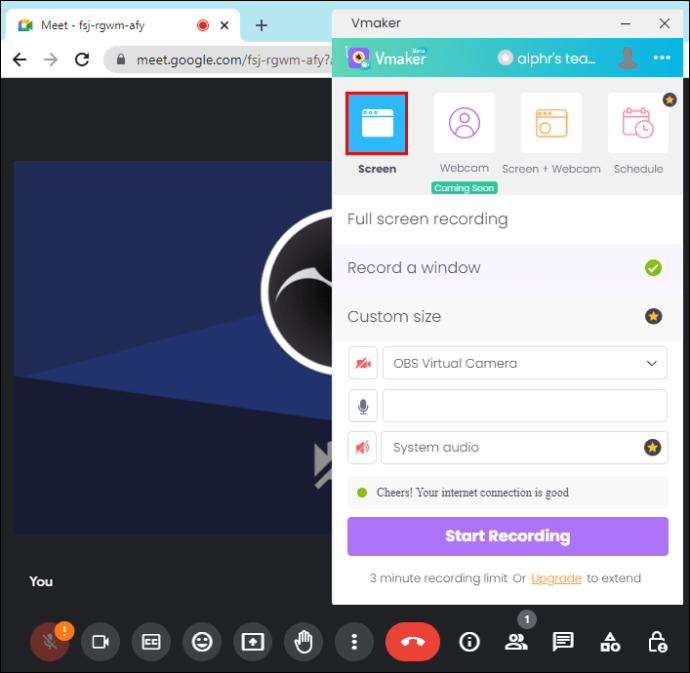 選擇您要使用的麥克風。
選擇您要使用的麥克風。
點擊選項下的“首選項”。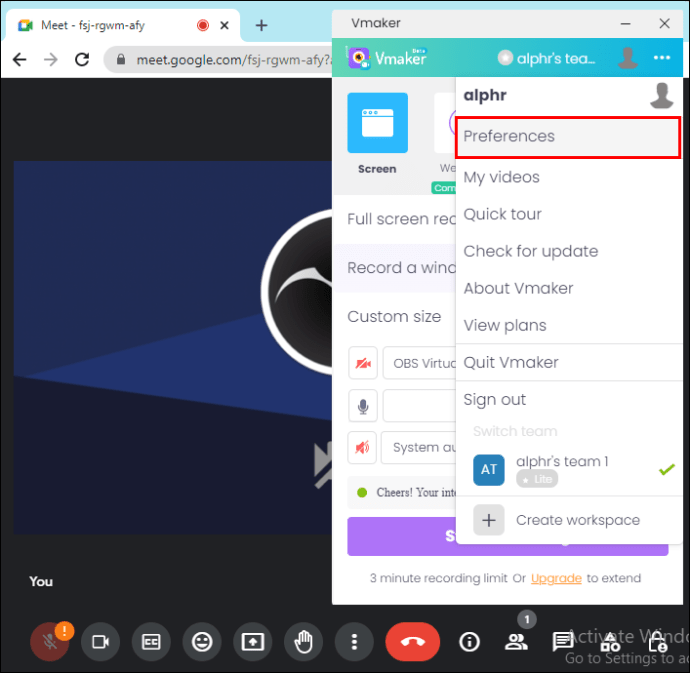 選擇錄音質量。
選擇錄音質量。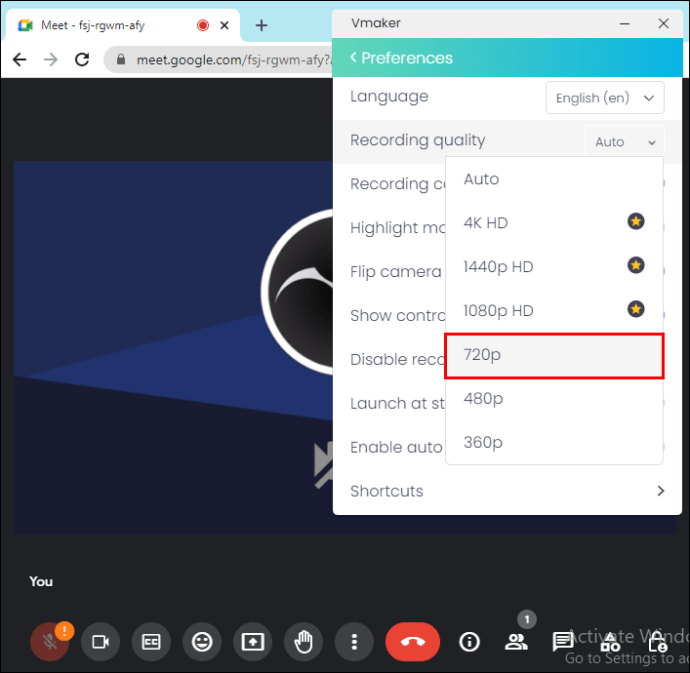 點擊“開始錄製”。
點擊“開始錄製”。
錄製完成後,您可以在 Vmaker 的雲帳戶中找到它並根據您的喜好進行編輯。
錄製您的會議是有益的
如果您沒有 Google Workspace 帳號、權限或管理員權限無法在 Google Meet 上錄製會議,仍然可以通過多種方式錄製您的視頻或音頻通話,並保存錄音供日後使用。如果您需要查看錄音或與無法參加該會議的人分享錄音,這將非常有用。
為什麼要錄製您的 Google Meet 會議?您是否嘗試過文章中提到的任何軟件?請在下面的評論部分告訴我們。
免責聲明:本網站的某些頁面可能包含附屬鏈接。這不會以任何方式影響我們的社論。